Como Remover Informações Salvas do Autofill do Firefox

Remova informações salvas do Autofill do Firefox seguindo estes passos rápidos e simples para dispositivos Windows e Android.
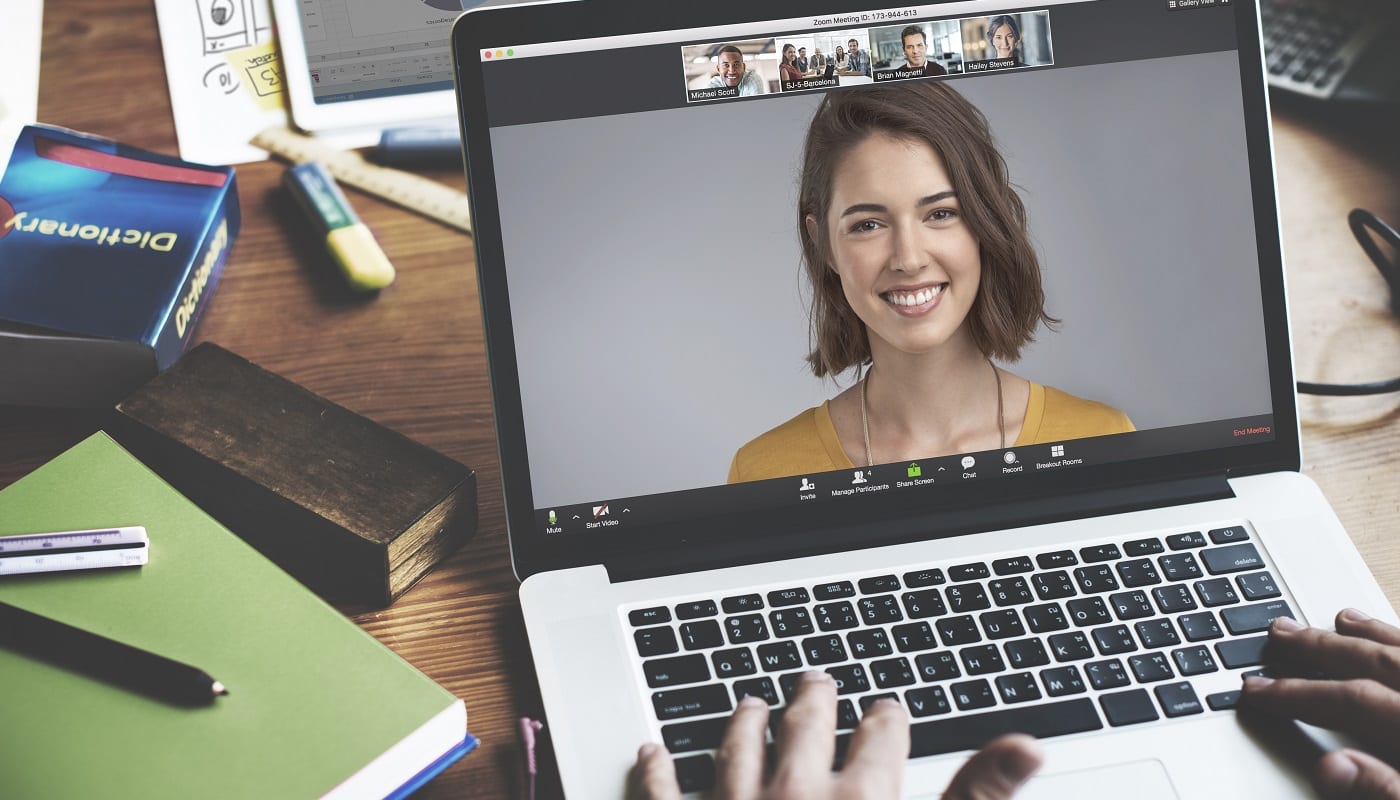
Emoji são uma parte regular das comunicações digitais informais, que permitem que você transmita fácil e rapidamente emoções e reações a coisas que foram ditas ou que aconteceram. Há um grande número de emojis compatíveis com a maioria das plataformas, cobrindo uma variedade de emoções, sentimentos, atividades e lugares. O Zoom suporta o conjunto completo de emojis em sua funcionalidade de bate-papo, que pode ser selecionada clicando no ícone de emoji na extremidade direita da caixa de texto na guia de bate-papo.
Por padrão, emoji em todas as plataformas, incluindo Zoom, usam um tom de pele amarelo que lembra os Simpsons. Uma das coisas que o Zoom também suporta é mudar o tom de pele de muitos emojis. Isso não se aplica a emojis não humanos ou a muitos smilies, mas se aplica aos emojis que representam especificamente rostos ou mãos humanas. Além da cor amarela padrão, existem cinco tons de pele naturais que variam do branco ao preto à sua escolha. Dois emoji nas reações de chamada também são afetados pela configuração do tom da pele.
Existem duas maneiras de alterar o tom de pele de um emoji. A opção mais rápida e conveniente na guia de bate-papo é clicar no ícone de emoji no canto inferior direito e, em seguida, clicar no ícone de polegar para cima denominado “Tom de pele”. Ao fazer isso, um pop-up menor aparecerá, permitindo que você escolha um dos outros cinco tons de pele.
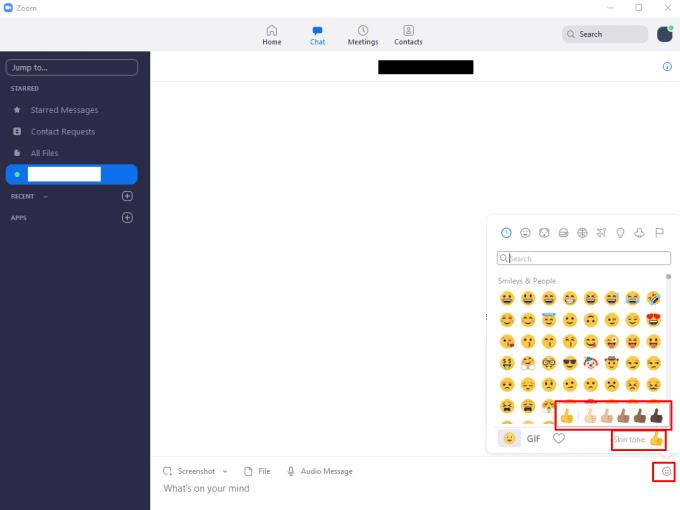
Na guia de bate-papo, clique no ícone de emoji no canto inferior direito e, em seguida, clique no ícone de polegar para cima, denominado “Tom de pele”.
A outra maneira de alterar o tom da pele do emoji é nas configurações. Você pode acessá-las clicando no ícone do usuário no canto superior direito e, em seguida, clicando em “Configurações”.
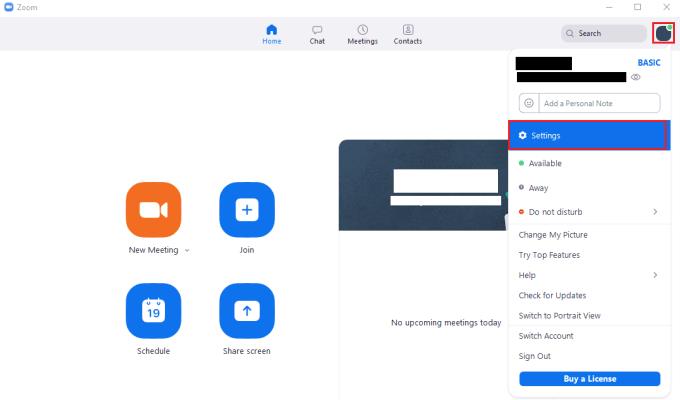
Para acessar as configurações do Zoom, clique no ícone do usuário e, a seguir, em “Configurações” no menu suspenso.
Uma vez nas configurações, clique no emoji de polegar para cima com o tom de pele padrão de sua preferência na parte inferior da guia “Geral” padrão.
Dica: Se você alterar o tom de pele do emoji por meio de qualquer um dos métodos, o novo tom de pele selecionado será salvo como o padrão para o futuro.
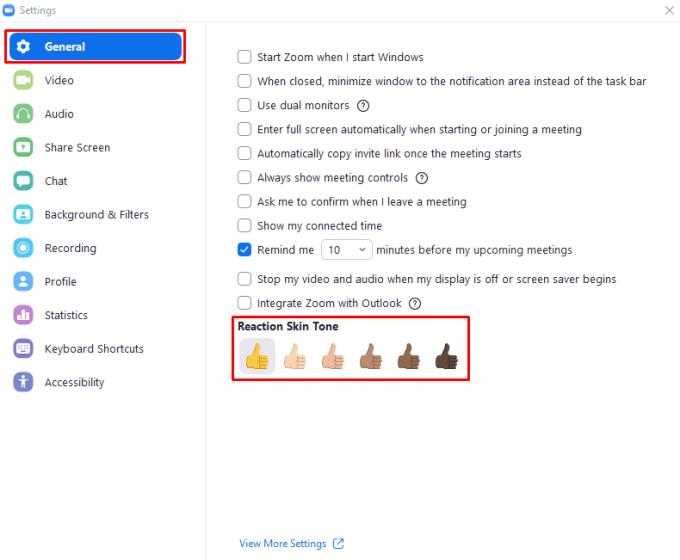
Selecione um tom de pele clicando em um emoji com o polegar para cima na parte inferior da guia de configurações “Geral” padrão.
Remova informações salvas do Autofill do Firefox seguindo estes passos rápidos e simples para dispositivos Windows e Android.
Neste tutorial, mostramos como executar um soft reset ou hard reset no Apple iPod Shuffle.
Existem muitos aplicativos incríveis no Google Play que você não pode deixar de assinar. Após um tempo, essa lista cresce e você precisará gerenciar suas assinaturas do Google Play.
Procurar aquele cartão na carteira pode ser um verdadeiro incômodo. Nos últimos anos, várias empresas têm desenvolvido e lançado soluções de pagamento sem contato.
Ao excluir o histórico de downloads do Android, você ajuda a liberar espaço de armazenamento e outros benefícios. Aqui estão os passos a seguir.
Este guia mostrará como excluir fotos e vídeos do Facebook usando um PC, Android ou dispositivo iOS.
Nós passamos um pouco de tempo com o Galaxy Tab S9 Ultra, que é o tablet perfeito para emparelhar com seu PC Windows ou o Galaxy S23.
Silencie mensagens de texto em grupo no Android 11 para manter as notificações sob controle no aplicativo de Mensagens, WhatsApp e Telegram.
Aprenda a limpar o histórico de URLs da barra de endereços no Firefox e mantenha suas sessões privadas seguindo estes passos simples e rápidos.
Para denunciar um golpista no Facebook, clique em Mais opções e selecione Encontrar suporte ou denunciar perfil. Em seguida, preencha o formulário de denúncia.







